يحتفظ جهاز Mac الخاص بك بالعديد من تيرابايت من البيانات في برنامج تحرير الفيديو iMovie من Apple. قد تكون عشرات الجيجابايت إذا كنت تستخدمها كثيرًا. في هذا المنشور ، سنوضح كيفية القيام بذلك مسح ذاكرة التخزين المؤقت iMovie إزالة ذاكرة التخزين المؤقت للتطبيقات والبيانات لتحرير المساحة التي يستخدمها iMovie مع تحديد أنواع البيانات التي يمكن محوها بأمان والتي تحتاج إلى مزيد من الحذر.
بغض النظر عن مقدار مساحة التخزين التي تمتلكها ، فسوف تستخدمها باستمرار لمشاهدة الأفلام لأنها تستهلك الكثير منها. وإذا كنت تستخدم iMovie لفترة من الوقت ، فستكون قد جمعت قدرًا كبيرًا من المعلومات في الملفات التي لا يستخدمها iMovie 10.
المحتويات: الجزء 1. الحصول على خطأ "مساحة القرص غير كافية" في موفي؟الجزء 2. كيفية مسح ذاكرة التخزين المؤقت لـ iMovie بسرعة لإصلاح المشكلة؟الجزء 3. نصائح أخرى لمسح ذاكرة التخزين المؤقت لـ iMovie وتنظيف مساحة القرصالجزء 4. استنتاج
ملاحظة: يمكن لمنظف Mac الجيد أن يساعدك على مسح ذاكرة التخزين المؤقت لـ iMovie بسهولة، ويمكن أن يساعدك أيضًا في جعل جهاز Mac الخاص بك نظيفًا وآمنًا. قم بتجربة منظف Mac الاحترافي هذا، PowerMyMac. تحقق من النسخة التجريبية المجانية أدناه!
الجزء 1. الحصول على خطأ "مساحة القرص غير كافية" في موفي؟
عندما تحاول استيراد ملف فيلم إلى iMovie ، يمكنك الحصول على إشعار يقول ، "لا توجد مساحة قرص كافية متوفرة في الموقع المحدد. يرجى اختيار خيار مختلف ، أو تحرير بعض المساحة." هذا يعني أنك بحاجة إلى مسح ذاكرة التخزين المؤقت لـ iMovie في الوقت المناسب.
موفي قد يكون المستخدمون على دراية بهذه المشكلة ، والتي يشار إليها باسم مشكلة "مساحة القرص غير كافية". iMovie ، الذي يأتي مثبتًا مسبقًا على كل جهاز Mac ويمكن استخدامه بدون تكلفة ، هو الخيار الأكثر شيوعًا بين الأشخاص الذين يبحثون عن برنامج لتحرير الفيديو.
ومع ذلك ، مع مرور الوقت ، تتراكم ملفات الفيديو وملفات التخزين المؤقت الخاصة بـ iMovie ، والتي قد تشغل تيرابايت من مساحة التخزين على جهاز Mac الخاص بك ، ويتم عرض الخطأ الموضح أعلاه.
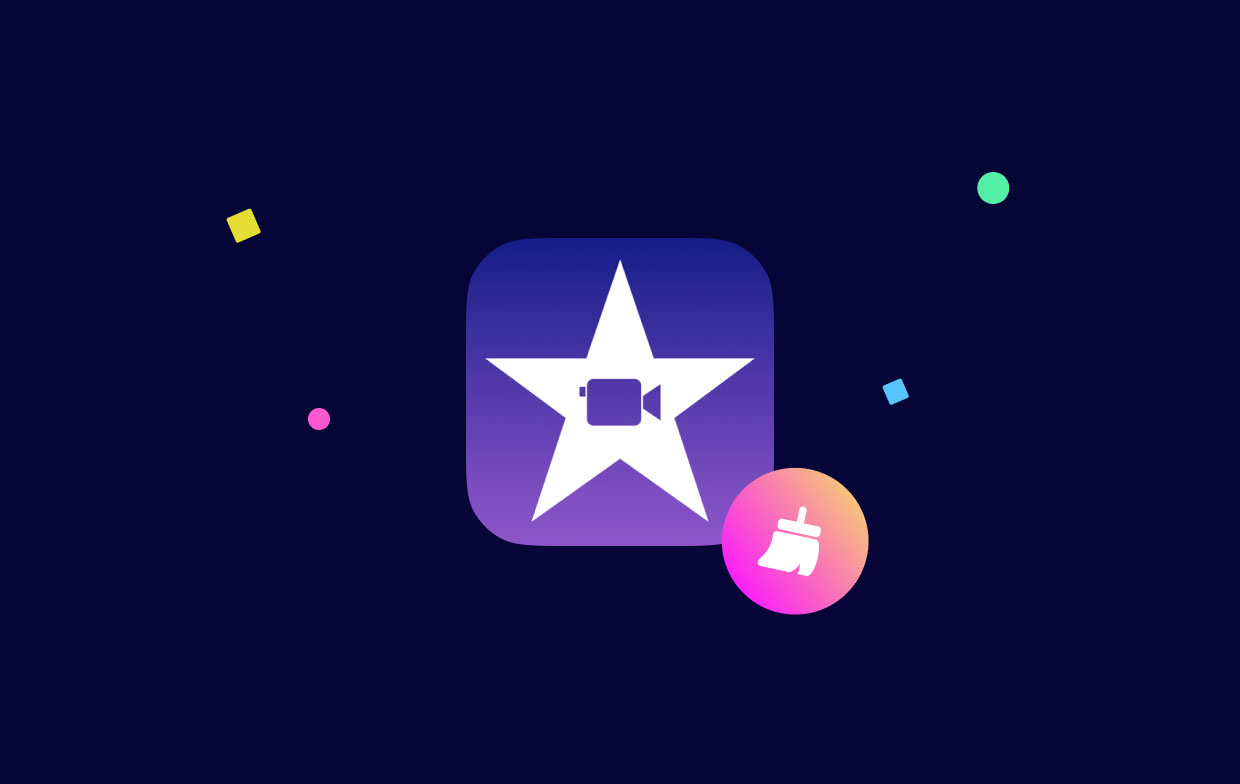
لا يمكنك تحميل مقاطع الفيديو أو بدء مشروع جديد بسبب مشكلة في سعة تخزين iMovie. حتى بعد حذف المشاريع والأحداث غير الضرورية ، يجد بعض العملاء صعوبة في إخلاء مساحة على محركات الأقراص الثابتة باستخدام iMovie لأن تستمر مكتبة iMovie في استخدام قدر كبير من مساحة القرص.
كيف يمكنني تنظيف مساحة القرص الصلب على iMovie بنجاح أو مسح ذاكرة التخزين المؤقت لـ iMovie لاستعادة المساحة التي استهلكها iMovie على محرك الأقراص الثابتة؟ جرب الاقتراحات الواردة أدناه.
الجزء 2. كيفية مسح ذاكرة التخزين المؤقت لـ iMovie بسرعة لإصلاح المشكلة؟
أهم شيء يجب القيام به من أجل توفير مساحة كافية على القرص الصلب الخاص بك لكي يعمل iMovie بشكل صحيح على جهاز Mac الخاص بك هو التخلص من أي ملفات غير مطلوبة تمامًا. من المحتمل أن تتضمن المجلدات أفلام iMovie غير المستخدمة وذاكرة التخزين المؤقت لـ iMovie وتطبيقات وملفات أخرى غير ضرورية على جهاز Mac.
حتى إذا كانت لدينا القدرة على إزالة جميع الملفات يدويًا ، فإن القيام بذلك غالبًا ما يكون عملية تستغرق وقتًا طويلاً ، ومن السهل علينا أن ننسى بعض الملفات دون أن ندرك ذلك. كبديل ، قد تستخدم اي ماي ماك باور ماي ماك Junk Cleaner ، وهو تطبيق مجاني لتنظيف جهاز Mac الخاص بك.
أنه يعمل بشكل جيد. يكون مفيدًا عندما ترغب في اكتشاف ملفات الأفلام الضخمة والمتطابقة ، وكذلك إزالة التطبيقات الأخرى تمامًا على جهاز Mac الخاص بك. على سبيل المثال ، يمكن للمستخدمين محو مخابئ Lightroom بسهولة. يمكنك استخدامه للعثور على ملفات القمامة ومسحها ، بما في ذلك ذاكرة التخزين المؤقت لـ iMovie ، بنقرات قليلة فقط من الماوس.
فيما يلي إرشادات خطوة بخطوة ستعلمك كيفية مسح ذاكرة التخزين المؤقت لـ iMovie باستخدام PowerMyMac Junk Cleaner:
- أختار نظافة غير المرغوب فيه لبدء مسح جميع الملفات غير المرغوب فيها على جهاز Mac الخاص بك بعد النقر فوق SCAN.
- يمكنك عرض جميع الملفات غير المرغوب فيها على جهاز Mac الخاص بك حسب الفئة عند انتهاء المسح.
- اختر الملف الذي تريد إزالته من جهاز الكمبيوتر الخاص بك ، أو اختر فقط "حدد الكل"لإزالة كافة الملفات غير المرغوب فيها.
- يقوم PowerMyMac بحذف الملفات التي اخترتها بسرعة عندما تختار "كلين".
- نافذة منبثقة بعنوان "تم التنظيف"عند انتهاء عملية التنظيف ، مما يتيح لك عرض مقدار المساحة التي تم تنظيفها مؤخرًا ومقدار المساحة التي يمكن استخدامها الآن على محرك الأقراص الثابتة.

الجزء 3. نصائح أخرى لمسح ذاكرة التخزين المؤقت لـ iMovie وتنظيف مساحة القرص
بصرف النظر عن استخدام تطبيق الجهة الخارجية ، يمكنك أيضًا الحصول على بعض البدائل لمسح ذاكرة التخزين المؤقت لـ iMovie أو لتحرير بعض المساحة على التطبيق. لمعرفة المزيد ، راجع الدليل أدناه.
إزالة المشاريع والأحداث من مكتبة iMovie.
يتم الاحتفاظ بجميع ملفات الوسائط الخاصة بـ iMovie في مكتبة iMovie. يمكنك إزالة المشاريع والأحداث من مكتبة iMovie إذا لم تعد بحاجة إليها للتحرير لتوفير مساحة التخزين. تحقق لمعرفة ما إذا كان يمكنك تحميل مقاطع فيديو جديدة دون تلقي إشعار "مساحة القرص غير كافية" بعد مسح المشاريع والأحداث التي لا تحتاجها.
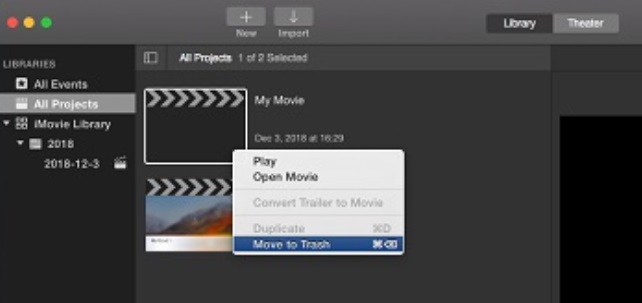
احذف ملفات عرض iMovie.
إذا كان iMovie لا يزال يستهلك مساحة كبيرة على القرص بعد التخلص من المشاريع والأحداث غير الضرورية ، فيمكنك مسح ذاكرة التخزين المؤقت لـ iMovie عن طريق حذف ملفات عرض البرنامج.
قد تفكر في تقديم الملفات على أنها ملفات مؤقتة ينتجها iMovie عند تحرير الأفلام. حذفها مباشرة في iMovie أو من خلال Finder ليس له أي آثار سلبية على iMovie الخاص بك.
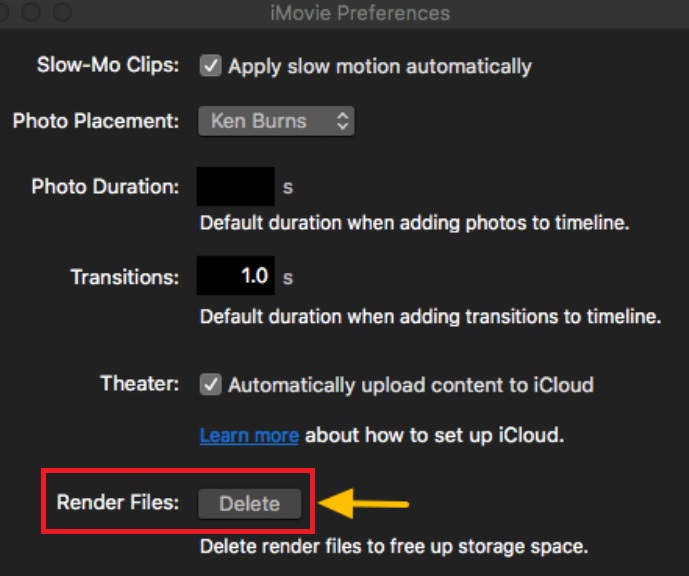
امسح ملفات مكتبة iMovie.
هناك خطوة أخرى يمكنك اتخاذها وهي مسح ذاكرة التخزين المؤقت لـ iMovie تمامًا ومسح مكتبة iMovie إذا كان لا يزال هناك مساحة كافية لـ iMovie أو إذا استمر iMovie في استخدام مساحة كبيرة جدًا على القرص.
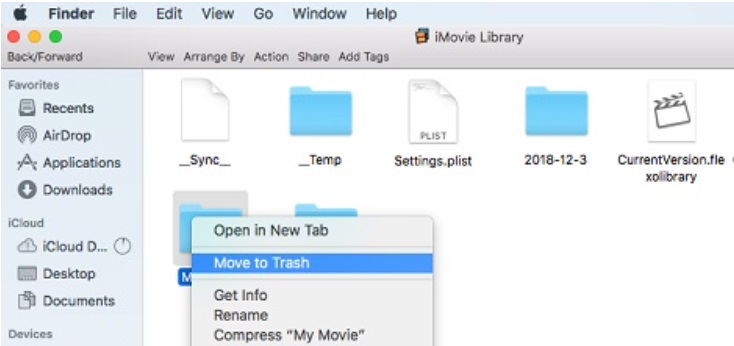
بعد تحديث iMovie 10.0 ، قم بإزالة المكتبات القديمة.
لا يزال الإصدار الأقدم من مكتبة iMovie موجودًا على جهاز Mac الخاص بك حتى بعد التحديث إلى iMovie 10.0 ، وقد يستهلك الكثير من مساحة القرص. لذلك ، يمكنك مراجعة الملفات من مكتبة iMovie السابقة وحذفها إذا لزم الأمر.
انقل مكتبة iMovie إلى محرك أقراص USB.
في الواقع ، iMovie يشغل مساحة كبيرة. من المحتم أن يقوم iMovie بمضغ وحدة تخزين Mac إذا كنت تستخدمه بانتظام. يقوم iMovie بتحويل ترميز مقاطع الفيديو إلى تنسيق ضخم بشكل لا يصدق مناسب للتحرير من أجل صنع فيلم. بالإضافة إلى ذلك ، أثناء التحرير ، يتم إنتاج ملفات مثل ملفات التقديم.
لهذا السبب ، غالبًا ما يستهلك iMovie عدة مئات من الجيجابايت أو أكثر. لمسح ذاكرة التخزين المؤقت لـ iMovie وحفظ مجموعة iMovie الخاصة بك إذا كانت سعة القرص المجانية لجهاز Mac لديك مقيدة ، فمن الأفضل شراء محرك أقراص خارجي بمساحة 500 جيجابايت على الأقل.
قم بتحديث أو إعادة تثبيت iMovie لنظام التشغيل Mac.
إذا كنت تعتقد أن جهاز Mac الخاص بك يحتوي بالفعل على مساحة كافية على القرص ، فإن خطأ iMovie يظهر في الغالب ؛ قد تحتاج إلى إخلاء بعض المساحة. قد تكون هناك مشاكل في التطبيق ، لذا يمكنك محاولة حلها عن طريق تحديث أو إعادة تثبيت iMovie.
الجزء 4. استنتاج
عندما تستخدم iMovie لتحرير مقاطع الفيديو ، فإنها تشغل مساحة كبيرة على جهاز Mac. يتم الاحتفاظ بكل شيء في ملف واحد يسمى "مكتبة iMovie". لذلك ، يجب عليك استخدام iMovie للتخلص من مقاطع الفيديو وتحرير مساحة أو مسح ذاكرة التخزين المؤقت iMovie. يمكنك أيضًا استخدام PowerMyMac Junk Cleaner للعثور على الملفات الكبيرة والقديمة والتخلص منها ، وكذلك معرفة الملفات التي تشغل أكبر مساحة على جهاز Mac الخاص بك والتخلص منها.



